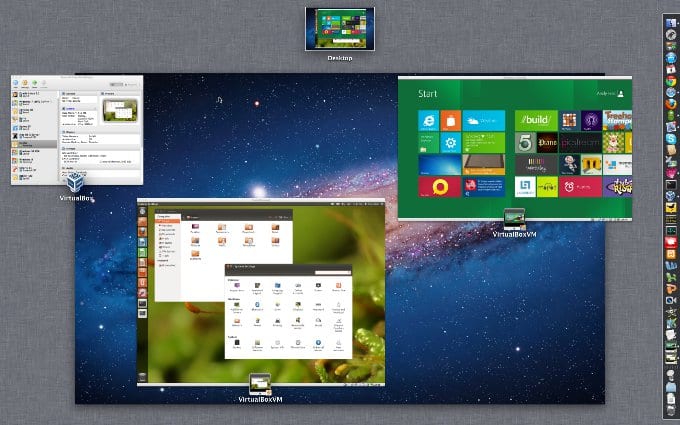
VirtualBox jest wieloplatformowe środowisko wirtualizacji który oferuje możliwość uruchamiania innych systemów operacyjnych (nazywanych gośćmi) w ramach hosta, na którym się znajdują. W przeciwieństwie do innych alternatyw w tym segmencie, Virtualbox oferuje kilka szczególnie interesujących funkcji, takich jak obsługa konwersji obrazu, tworzenie migawek systemów lub klonowanie gości.
Teraz zobaczmy jak zainstalować Virtualbox na Debianie i Ubuntu, Bardzo proste instrukcje i tak przy okazji, powinny również obowiązywać w każdej pochodnej obu, jak może być w przypadku LMDE wśród innych różnych dystrybucji, które są na nich oparte.
Przede wszystkim musimy zmodyfikuj plik /etc/apt/sources.list, o którym jak widzieliśmy w poprzednim poście jak przejść z Linux Mint Debian Edition do Debian 7 Wheezy to plik, w którym zadeklarowane są wszystkie repozytoria będące częścią źródeł oprogramowania systemu. Robimy to za pomocą dowolnego edytora tekstu, czy to Gedit, Nano, Vi lub innego. Na przykład:
sudo gedit /etc/apt/sources.list
Tam dodajemy: deb http://download.virtualbox.org/virtualbox/debian wheezy contrib niewolny
Następnie pozostaje dodać klucz publiczny, aby pobierać pliki:
wget -q http://download.virtualbox.org/virtualbox/debian/oracle_vbox.asc -O- | sudo apt-key add -
Następnie instalujemy Virtualbox w taki sam sposób, jak robimy to regularnie instalując aplikacje z konsoli, czyli:
sudo apt-get update sudo apt-get install virtualbox-4.2
To wszystko, mamy już zainstalowany Virtualbox w naszym systemie i możemy zacząć go konfigurować lub tworzyć obrazy, których będziemy używać z tym narzędziem. Wtedy aktualizacja jest znacznie łatwiejsza i szybsza, ponieważ musimy po prostu wykonać:
sudo apt-get update sudo apt-get install virtualbox-x.x
Zastąp xx numerem wersji, co możemy poznać po prostu przechodząc do Pomoc -> Sprawdź aktualizacje i używając tylko pierwszych 2 numerów wersji.
Uważam za dość interesujące, że takie oprogramowanie można zainstalować bezpośrednio ze strony VB, ale ponieważ w Wheezy jest pakiet VB, nie wiem, w jakim stopniu taki pakiet zachowuje stabilność.
Czy już tego próbowałeś? Naprawdę mnie to interesuje, ponieważ używam go do zainstalowania Win na maszynie wirtualnej, a nie jako podwójnego rozruchu.
Pozdrawiam i przy okazji świetny blog. ;)
Cześć Emmanuel i dziękuję za komentarz.
Nie miałem Wheezy, ale przeszedłem z LMDE i to jest procedura, którą musiałem wykonać, aby zainstalować Virtualbox. Ale jeśli zainstalowałeś Wheezy od zera i przyszedł z VB, zostawiłbym wersję, którą już zainstalowałeś. W każdym razie, jeśli Twoja wersja jest starsza i nie pozwala na aktualizację, możesz wypróbować tę procedurę.
Pozdrowienia!
Dzięki, potrzebowałem tego wyjaśnienia ... ciebie
W: błąd GPG: http://download.virtualbox.org/virtualbox/debian wheezy InRelease: Następujące podpisy nie były prawidłowe: 7B0FAB3A13B907435925D9C954422A4B98AB5139
E: Repozytorium „http://download.virtualbox.org/virtualbox/debian wheezy InRelease” nie jest podpisane.
N: Nie można bezpiecznie aktualizować z repozytorium takiego jak to, dlatego jest ono domyślnie wyłączone.
N: Zobacz stronę podręcznika apt-secure (8), aby uzyskać szczegółowe informacje na temat tworzenia repozytoriów i konfigurowania użytkowników.
Pakiet virtualbox-4.2 nie jest dostępny, ale niektóre inne odniesienia do pakietu
do. Może to oznaczać, że brakuje pakietu, jest on nieaktualny lub tylko
dostępne z innego źródła
Nie działało na lubuntu 18.04, mijam linie błędów. Potem znalazłem i zainstalowałem go ze Sklepu, bez problemu.
Pozdrowienia.